Что такое режим офлайн? Если говорить простым языком, это возможность работы в каком-либо приложении при отсутствии доступа к связи. Для компьютеров это отключение, прежде всего, Интернета, возможно, и локальной сети. Для мобильных телефонов это также отключение и телефонной связи, и Bluetooth.
Для чего нужен офлайн-режим на компьютерах?
Большинство пользователей ПК, даже работая в программах, которые не связаны с необходимостью доступа в Интернет, постоянно к нему подключены. Некоторые — по привычке, другие — из-за использования таких операционных систем, как ChromeOS. В данной системе все действия совершаются через Интернет. Если вам понадобится что-либо распечатать, а доступа к Сети нет, то вы ничего не сможете сделать, если, конечно, документ не сохранен в локальном хранилище и нет другой операционной системы.

15 ПРИЛОЖЕНИЙ ДЛЯ ПУТЕШЕСТВИЙ | ОФФЛАЙН ПРИЛОЖЕНИЯ ЗА ГРАНИЦЕЙ
Вам будет интересно: Квадрокоптер Phantom 4: отзывы владельцев, технические характеристики и особенности

Помимо этого, известно, что Google отслеживает действия пользователей и передает их личные данные американским спецслужбам по требованию. Если вы не озабочены проблемами конфиденциальности, то вспомните о том, что для MS Windows, которой пользуется большинство пользователей, в Сети полно вирусов, и подцепить их там, где Интернет можно было не использовать, порой достаточно обидно.
Автономный режим в мобильном телефоне
После того как мы разобрались, что такое режим офлайн в компьютере, посмотрим, что он собой представляет в мобильном телефоне.

В телефонах, в которых установлена операционная система Android, он называется «Автономным режимом». Его используют в тех местах, где использование мобильной связи недопустимо. Примером такого места может являться самолет, поэтому часто этот режим в телефонах называют «Режимом полета». Использование данного режима позволяет экономить батарею, которая, как известно, имеет свойство разряжаться в самое неподходящее время.
Как отключить офлайн-режим? В разных телефонах это происходит по-разному. Обычно данная опция находится в «Настройках», где нужно выбрать «Профили» или «Режимы», а там уже поставить галочку напротив «Обычный режим». В некоторых моделях требуется перезагрузка, после чего будет автоматически предложено перейти в обычный режим.
Убираем офлайн-режим в браузерах
В случае если у вас лимитированный трафик, который неожиданно стал заканчиваться, нужно срочно выходить в режим офлайн. Что такое в этом случае предпринимается? Следует включить в браузерах, с помощью которых осуществлялся выход во Всемирную сеть, автономный режим. Тогда многие страницы из тех, которые посещались во время работы Интернета, можно будет просмотреть из кэша.
Как открыть интернет магазин в 2023 перевод из оффлайн в онлайн

В этом случае ответ на вопрос «как убрать офлайн-режим» достаточно тривиален — нужно снять галочку с «Автономного режима». В новых версиях браузеров обычно панель меню скрыта, поэтому ее нужно вызвать доступным способом, например, нажав Alt на клавиатуре, а там уже выбрать «Автономный режим».
Офлайн как синоним невидимости
Термин «офлайн» стал настолько популярным, что его стали использовать не только как показатель отсутствия Сети, но и как показатель реального или мнимого отсутствия в Сети. Так, можно зайти в социальную сеть «ВКонтакте» и сделаться невидимым для других пользователей. То есть вы будете присутствовать на сайте, но для других пользователей ваш статус указывает совсем противоположную информацию. Это также называют «нахождением в офлайне».
Работа с некоторыми интернет-приложениями офлайн
Изначально онлайновые приложения, такие как «Гугл документы», получили возможность работать в офлайн-режиме. Можно отметить, что это способствует здоровому соперничеству между создателями офисных приложений, прежде всего корпорациями Microsoft и Google, что должно повысить их конкурентоспособность.

Как включить офлайн-режим в «Гугл документах»? Этого возможно добиться, используя браузер Chrome или его открытый аналог Chromium. Открываем в нем свое «облако» в «Гугле» (Google Drive) — для этого нужен интернет, далее в панели навигации щелкаем по кнопке «Еще».
Выбираем категорию «Автономные», в результате чего появится инструкция, в которой указано, что сначала нужно установить аддон для этих целей, после чего нажать кнопку доступа офлайн. Это приведет к тому, что файлы из «облака» будут скопированы на локальное устройство хранения. После этого можно отключать интернет и работать с «Гугл Документами» офлайн.
Таким образом, мы ответили на вопрос: «Как включить офлайн-режим в приложениях «Гугл Докс»?»
Подобным образом можно работать и с «Гугл картами». При нахождении в онлайн-режиме указывается область на карте, которая будет необходима при работе офлайн. Затем карта скачивается, и по данной области можно будет осуществлять поиск офлайн.
В мобильном телефоне офлайн-режим может быть включен не только полным отключением мобильной сети, но и отключением одного интернета с помощью снятия галочки с «Использования мобильных данных».
Выход из офлайн-режима

Иногда для отдельных приложений выход из офлайна может блокироваться файерволами. Так, в «Стиме» для игр также предусматривается режим офлайн. При этом в Social Club некоторые пользователи не могут покинуть офлайн-режим. Для того чтобы снять это ограничение, необходимо зайти в настройки файервола и откорректировать там правила и зоны.
Здесь этим файлам Social Club дано табу на выход в Интернет. Его необходимо снять, после чего выход из офлайн-режима станет возможным.
Это относится не только к Social Club, но и к некоторым играм Steam. Возможно, наблюдается и в других приложениях.
Как выйти из офлайн-режима? Если данная операция заблокирована, идем в файервол, проверяем правила и зоны, делаем их разрешительными для данного приложения. Если такое встречается часто, проверьте настройки брандмауэра Windows.
В заключение
Подведем итог: что такое режим офлайн? Помимо того, что это режим без доступа к Интернету, под данным термином понимают и невидимость в некоторых социальных сетях. Некоторые интернет-приложения способны работать офлайн, при этом скачивая «облачные» файлы на локальные хранилища.
Источник: 4fo.ru
[Не]вредные советы. Выпуск первый. Чтение статей оффлайн
Не секрет, что большинство людей использую смартфоны как обычную «звонилку». В крайнем случае, скачивают на него пару простеньких игр и клиент для любимой социальной сети. А ведь на самом деле, пользы от современных смартфонов может быть намного больше. В этой рубрике речь пойдет о том, какую пользу смартфон на Android может принести своему владельцу.
![[Не]вредные_советы_1_main](http://android.mobile-review.com/image/2014/09/%D0%9D%D0%B5%D0%B2%D1%80%D0%B5%D0%B4%D0%BD%D1%8B%D0%B5_%D1%81%D0%BE%D0%B2%D0%B5%D1%82%D1%8B_1_main.png)
![[Не]вредные_советы_1_main_2](http://android.mobile-review.com/image/2014/09/%D0%9D%D0%B5%D0%B2%D1%80%D0%B5%D0%B4%D0%BD%D1%8B%D0%B5_%D1%81%D0%BE%D0%B2%D0%B5%D1%82%D1%8B_1_main_2.png)
Также хочу напомнить, что на Android.MR существует специальный раздел «Android для чайников», где каждую неделю публикуются статьи по основам работы в этой ОС. Если вы только начинаете изучать возможности Android и испытываете сложности с настройкой телефона или установкой дополнительных программ, то имеет смысл начать с именно с них.
Введение
Каждый рабочий день, я впустую трачу два часа своей жизни. Именно столько отнимает у меня дорога от дома до работы и обратно. Это очень обидно, ведь за эти два часа можно было бы успеть сделать кучу самых разных дел, на которые в течение рабочего дня будет очень сложно найти свободное время.
Слушать в метро музыку, на мой личный взгляд, удовольствие ниже среднего. Из-за постоянного шума приходится либо выкручивать громкость до максимума, издеваясь над своими ушами и мешая другим пассажирам, либо думать о покупке дорогих наушников с активным шумоподавлением. Хотя насколько спасают последние еще тоже большой вопрос. А провести это время с пользой, например, ознакомившись во время дороги с последними новостями или прочесть обзоры новых мобильных устройств, совсем не просто – качество интернета в метро такое, что даже лета Twitter грузится через раз. Что уж говорить о полноценном веб серфинге или чтении «тяжелых» статей с массой скриншотов.
Вот тут то и приходят на выручку возможности Android смартфона. Благодаря ему, интересующая вас информация всегда будет находиться под рукой и станет доступна даже оффлайн. Все что требуется от пользователя – один раз установить необходимый софт и указать, какие материалы могут пригодиться ему в дороге.
Для этих целей в Google Play существует масса разнообразных программ на любой вкус и цвет. Какие-то из них умеют автоматически сохранять на смартфон материалы из RSS ленты, другие работают только с какими-то конкретными новостными сайтами, а некоторые позволяют указывать нужные статьи вручную. В качестве примера я приведу популярное приложение Pocket, которое, на мой взгляд, идеально подойдет для начинающего пользователя.
Главные плюсы этой программы – интуитивно понятный интерфейс, кроссплатформенность и удобство работы. Да и никакой особой настройки эта программа не требует – фактически, от вас потребуется ее только установить, пройти несложную процедуру авторизации и указать интересующие статьи. Причем, отметить статьи можно как с самого смартфона, например, стоя на остановке в ожидании транспорта, так и с компьютера. Таким образом, если дома или на работе у вас есть Wi-Fi, то расходов на мобильный интернет можно полностью избежать.
Основные возможности приложения
Прежде всего, необходимо скачать и установить Pocket из Google Play. Ссылка на приложение приведена в конце статьи.
При первом запуске программы необходимо в ней авторизоваться. Никаких сложностей тут нет, весь процесс занимает десяток секунд. Тем более, что регистрироваться в самом сервисе Pocket для этого совершенно не обязательно – вход легко можно выполнить с помощью аккаунта Google, который у вас уже в любом случае есть.
![[Не]вредные_советы_1-08](http://android.mobile-review.com/image/2014/09/%D0%9D%D0%B5%D0%B2%D1%80%D0%B5%D0%B4%D0%BD%D1%8B%D0%B5_%D1%81%D0%BE%D0%B2%D0%B5%D1%82%D1%8B_1-08.png)

![[Не]вредные_советы_1-07](http://android.mobile-review.com/image/2014/09/%D0%9D%D0%B5%D0%B2%D1%80%D0%B5%D0%B4%D0%BD%D1%8B%D0%B5_%D1%81%D0%BE%D0%B2%D0%B5%D1%82%D1%8B_1-07.png)
После того, как вход выполнен, приложение предложит пройти короткий обучающий режим. В нем пользователю предложат запустить один из имеющихся на смартфоне браузеров и с его помощью открыть и сохранить в Pocket понравившуюся статью.
![[Не]вредные_советы_1-06](http://android.mobile-review.com/image/2014/09/%D0%9D%D0%B5%D0%B2%D1%80%D0%B5%D0%B4%D0%BD%D1%8B%D0%B5_%D1%81%D0%BE%D0%B2%D0%B5%D1%82%D1%8B_1-06.png)

![[Не]вредные_советы_1-05](http://android.mobile-review.com/image/2014/09/%D0%9D%D0%B5%D0%B2%D1%80%D0%B5%D0%B4%D0%BD%D1%8B%D0%B5_%D1%81%D0%BE%D0%B2%D0%B5%D1%82%D1%8B_1-05.png)
![[Не]вредные_советы_1-04](http://android.mobile-review.com/image/2014/09/%D0%9D%D0%B5%D0%B2%D1%80%D0%B5%D0%B4%D0%BD%D1%8B%D0%B5_%D1%81%D0%BE%D0%B2%D0%B5%D1%82%D1%8B_1-04.png)

![[Не]вредные_советы_1-03](http://android.mobile-review.com/image/2014/09/%D0%9D%D0%B5%D0%B2%D1%80%D0%B5%D0%B4%D0%BD%D1%8B%D0%B5_%D1%81%D0%BE%D0%B2%D0%B5%D1%82%D1%8B_1-03.png)
Передать статью в Pocket очень просто – достаточно выбрать пункт «Отправить…» или «Поделиться…» который есть в меню большинства Android приложений. Таким же образом материал можно сохранить из Twitter-клиента, почтовой программы или клиента социальной сети.
Впрочем, сам я редко использую для этого мобильный телефон. И, по возможности, отбираю и сохраняю все интересные статьи прямо с компьютера. Благо на нем это сделать тоже не сложно – нужно только установить плагин для браузера, после чего сохранять статьи можно будет в «один клик».
![[Не]вредные_советы_1-23](http://android.mobile-review.com/image/2014/09/%D0%9D%D0%B5%D0%B2%D1%80%D0%B5%D0%B4%D0%BD%D1%8B%D0%B5_%D1%81%D0%BE%D0%B2%D0%B5%D1%82%D1%8B_1-23.png)
Интерфейс программы выполнен совершенно стандартно, никаких трудностей с ним возникнуть не должно. На главном экране отображается список сохраненных статей. Когда их соберется достаточное количество, в верхней части экрана появится специальный баннер, демонстрирующий наиболее интересные материалы.
![[Не]вредные_советы_1-17](http://android.mobile-review.com/image/2014/09/%D0%9D%D0%B5%D0%B2%D1%80%D0%B5%D0%B4%D0%BD%D1%8B%D0%B5_%D1%81%D0%BE%D0%B2%D0%B5%D1%82%D1%8B_1-17.png)

![[Не]вредные_советы_1-12](http://android.mobile-review.com/image/2014/09/%D0%9D%D0%B5%D0%B2%D1%80%D0%B5%D0%B4%D0%BD%D1%8B%D0%B5_%D1%81%D0%BE%D0%B2%D0%B5%D1%82%D1%8B_1-12.png)
С помощью короткого тапа можно открыть статью, а с помощью долго тапа — добавить ее в архив, избранное или удалить в корзину, а также отредактировать теги. Горизонтальный свайп от левой кромки экрана вызывает стандартное для Android приложений боковое меню.
![[Не]вредные_советы_1-01](http://android.mobile-review.com/image/2014/09/%D0%9D%D0%B5%D0%B2%D1%80%D0%B5%D0%B4%D0%BD%D1%8B%D0%B5_%D1%81%D0%BE%D0%B2%D0%B5%D1%82%D1%8B_1-01.png)

![[Не]вредные_советы_1-02](http://android.mobile-review.com/image/2014/09/%D0%9D%D0%B5%D0%B2%D1%80%D0%B5%D0%B4%D0%BD%D1%8B%D0%B5_%D1%81%D0%BE%D0%B2%D0%B5%D1%82%D1%8B_1-02.png)
Обратите внимание на то, как выглядят сохраненные в Pocket статьи. Они автоматически форматируются таким образом, чтобы их было максимально удобно читать с экрана мобильного телефона. Все лишние баннеры, меню навигации и дополнительные колонки автоматически удаляются, остаются только иллюстрации и текст. Получается действительно здорово.
На скриншотах ниже можно увидеть, как смотрятся сохраненные в Pocket статьи с MR.
![[Не]вредные_советы_1-19](http://android.mobile-review.com/image/2014/09/%D0%9D%D0%B5%D0%B2%D1%80%D0%B5%D0%B4%D0%BD%D1%8B%D0%B5_%D1%81%D0%BE%D0%B2%D0%B5%D1%82%D1%8B_1-19.png)

![[Не]вредные_советы_1-18](http://android.mobile-review.com/image/2014/09/%D0%9D%D0%B5%D0%B2%D1%80%D0%B5%D0%B4%D0%BD%D1%8B%D0%B5_%D1%81%D0%BE%D0%B2%D0%B5%D1%82%D1%8B_1-18.png)
![[Не]вредные_советы_1-16](http://android.mobile-review.com/image/2014/09/%D0%9D%D0%B5%D0%B2%D1%80%D0%B5%D0%B4%D0%BD%D1%8B%D0%B5_%D1%81%D0%BE%D0%B2%D0%B5%D1%82%D1%8B_1-16.png)

![[Не]вредные_советы_1-15](http://android.mobile-review.com/image/2014/09/%D0%9D%D0%B5%D0%B2%D1%80%D0%B5%D0%B4%D0%BD%D1%8B%D0%B5_%D1%81%D0%BE%D0%B2%D0%B5%D1%82%D1%8B_1-15.png)
![[Не]вредные_советы_1-14](http://android.mobile-review.com/image/2014/09/%D0%9D%D0%B5%D0%B2%D1%80%D0%B5%D0%B4%D0%BD%D1%8B%D0%B5_%D1%81%D0%BE%D0%B2%D0%B5%D1%82%D1%8B_1-14.png)

![[Не]вредные_советы_1-13](http://android.mobile-review.com/image/2014/09/%D0%9D%D0%B5%D0%B2%D1%80%D0%B5%D0%B4%D0%BD%D1%8B%D0%B5_%D1%81%D0%BE%D0%B2%D0%B5%D1%82%D1%8B_1-13.png)
Не стоит забывать, что пользоваться программой можно не только с Android смартфона. При желании, всегда можно просмотреть список статей компьютера, это также очень удобно.
![[Не]вредные_советы_1-22](http://android.mobile-review.com/image/2014/09/%D0%9D%D0%B5%D0%B2%D1%80%D0%B5%D0%B4%D0%BD%D1%8B%D0%B5_%D1%81%D0%BE%D0%B2%D0%B5%D1%82%D1%8B_1-22.png)
![[Не]вредные_советы_1-21](http://android.mobile-review.com/image/2014/09/%D0%9D%D0%B5%D0%B2%D1%80%D0%B5%D0%B4%D0%BD%D1%8B%D0%B5_%D1%81%D0%BE%D0%B2%D0%B5%D1%82%D1%8B_1-21.png)
Отдельно стоит отметить, что работа программы во многом автоматизирована. Например, те же теги вовсе не обязательно расставлять вручную. Pocket может самостоятельно проанализировать текст и разбить сохраненные статьи на несколько категорий.
![[Не]вредные_советы_1-11](http://android.mobile-review.com/image/2014/09/%D0%9D%D0%B5%D0%B2%D1%80%D0%B5%D0%B4%D0%BD%D1%8B%D0%B5_%D1%81%D0%BE%D0%B2%D0%B5%D1%82%D1%8B_1-11.png)

![[Не]вредные_советы_1-10](http://android.mobile-review.com/image/2014/09/%D0%9D%D0%B5%D0%B2%D1%80%D0%B5%D0%B4%D0%BD%D1%8B%D0%B5_%D1%81%D0%BE%D0%B2%D0%B5%D1%82%D1%8B_1-10.png)
Я специально не стал подробно разбирать все имеющиеся в Pocket функции, опции и настройки. Ведь речь в этой статье идет не столько о конкретном приложении, сколько о сценарии использования смартфона. К тому же, это достаточно популярная программа, на которую уже написан не один десяток хороших обзоров.
Вообще, недостатка в информации о приложениях для Android, на мой взгляд, уже давно нет. Проблема скорее в том, что что бы ее найти, нужно уже хотя бы примерно знать, что именно ищешь.
Итоги
Очень многие люди жалуются на то, что не могут найти время на свое хобби и не успевают следить за интересующими их новостями. Настоящая причина тут обычно не в том, что времени нет. Скорее в том, что оно часто расходуется впустую.
Часто целые часы тратится на дорогу от дома до работы и ожидание в очередях, много времени бездарно тратится во время внезапной «дыры» в плотном графике или перенесенной в последний момент встречи. Данное приложение – один из способов использовать такое время с пользой. Прочесть интересные статьи во время поездки в автобусе. Поднять себе настроение даже в то время, когда стоишь утром в пробке. И оставаться в курсе всех новостей даже тогда, когда времени на их чтение, казалось бы, совершенно нет.
Да и вообще, всегда иметь подборку интересных статей под рукой – это здорово. И может оказаться очень полезным во время отпуска или командировок. Заранее загрузите все интересующие статьи там, где есть доступ к Wi-Fi и сможете не спеша ознакомиться с ними вечером за чашкой чая. Тем более, что благодаря фирменному форматированию, читать их с мобильного телефона будет действительно удобно.
Наконец, использование Pocket можно в любой момент сохранить интересную ссылку, на просмотр которой сейчас нет времени. К примеру, я часто вижу ссылки на интересные статьи во время просмотра ленты Twitter. Вот только Twitter я частеньео открываю на ходу или в случайно выдавшуюся свободную минуту на работе. Теперь такую статью можно буквально в одно касание отложить на потом, точно зная, что этот материал уже никуда не денется.

Вместо послесловия
Современные устройства способны не просто упростить нашу жизнь, но и сделать ее более насыщенной и интересной. А иногда и вовсе открывают потрясающие возможности, недоступные раньше. Существуют сотни различных сценариев использования современных смартфонов. Прием звонков и отправка SMS сообщений уже давно стали лишь одной из целого списка их основных функций.
И даже абсолютно далекие от техники люди обязательно смогут найти тот сценарий использования, который заинтересует именно их. Главное – не забывать крутить головой по сторонам и не боятся учится чему-то новому.
P. S. Уверен, что среди читателей найдется не мало опытных пользователей Android, сменивших уже не один аппарат на этой ОС. У меня будет к вам небольшая просьба – расскажите в комментариях о том, какими аналогичными приложениями и сервисами пользуетесь вы. Чем они отличаются от Pocket и в каких ситуациях могут пригодится. Поверьте, многие начинающие пользователи будут вам очень благодарны. Заранее спасибо.
Источник: android.mobile-review.com
8 оффлайн приложений для путешественников
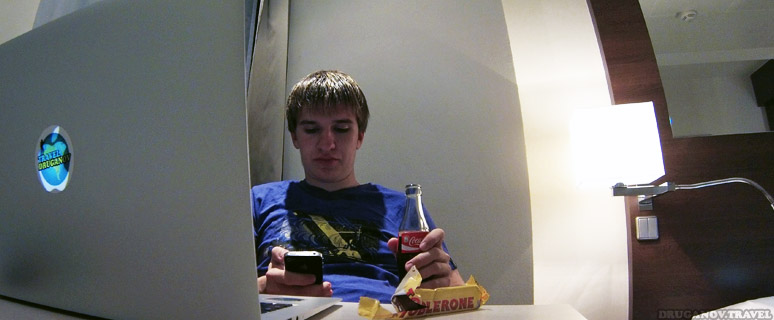
Сервисы и приложения для путешественников
Автор Владимир Друганов На чтение 3 мин Просмотров 210 Опубликовано 19.09.2018
Отсутствие интернета — один из аспектов, который может лишить комфорта любое ваше путешествие. Как ориентироваться в незнакомой стране? Брать с собой десяток бумажных карт или исписанный блокнот с полезной информацией о новом месте? Нет, ведь есть другой выход: скачать эти 8 оффлайн приложений для путешественников на ваш iPhone. И не важно, что это — карта города или планировщик маршрутов.
Планируя свое путешествие, важно основательно подготовиться к тому, как вы будете перемещаться и искать нужные объекты в чужой стране. И здесь на помощь придут приложения, для работы которых вам не нужно будет искать WI FI или тратить деньги на интернет в роуминге.
Эти десять приложений станут для вас незаменимыми помощниками в путешествиях:
Triposo
Тревел-гид по 8000 направлениям, включает краткую информацию о стране/городе, карты, а также базу отелей, ресторанов, магазинов и достопримечательностей. Каждый из этих объектов можно сразу найти на карте и посмотреть, как добраться. Кроме того, с помощью приложения можно выбрать местный тур или развлечение и заказать его для себя (для самого заказа нужен интернет). Несмотря на то, что без интернета вы не сможете забронировать отель, это хороший способ подыскать что-то поблизости и просмотреть варианты.
Maps.Me
Офлайн-карты всех стран мира, просто выбираете нужное место на карте и загружаете его в свой телефон или планшет, и пользуетесь в поездке без интернета. Карты работают достаточно быстро.
City Maps 2GO
Еще одно приложение с картами. Подробные офлайн-карты городов большинства стран мира. Принцип работы такой же: выбираете страну, город и скачиваете необходимую карту. Каждому пользователю доступно 5 бесплатных карт на его выбор. Можно строить пешие маршруты и искать расположение необходимых достопримечательностей.
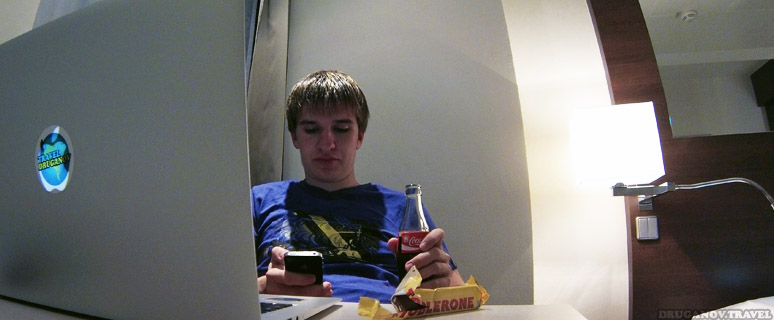
Currency Exchange
Офлайн-конвертер валют пригодится во время шоппинга в другой стране. Вы можете обновить курс валют в отеле и пользоваться приложением в пути без доступа к интернету.
TouristEye
Планировщик маршрутов с офлайн-картами и советами других путешественников, чем заняться в том или ином городе. Хорошая база подсказок и идей, куда поехать и что посмотреть.
MapMyRide
Полезный апп для тех, кто любит путешествовать на велосипеде. С его помощью можно искать маршруты для велопрогулок в разных городах и создавать собственные треки. Кроме того, приложение помогает следить за тренировками, сохраняя календарь занятий.
Urbanspoon
Urbanspoon– это база с более чем миллион ресторанов в США, Канаде и большинстве городов Великобритании и Новой Зеландии. Можно легко найти место для обеда по рейтингу, кухне или отдаленности от вашего местоположения.
Rail Planner App
Приложение для путешественников по Европе, которые пользуются поездами Eurail и InterRail. Можно легко найти ближайшую станцию, график отправления поездов и карты большинства европейских городов.
Источник: druganov.travel